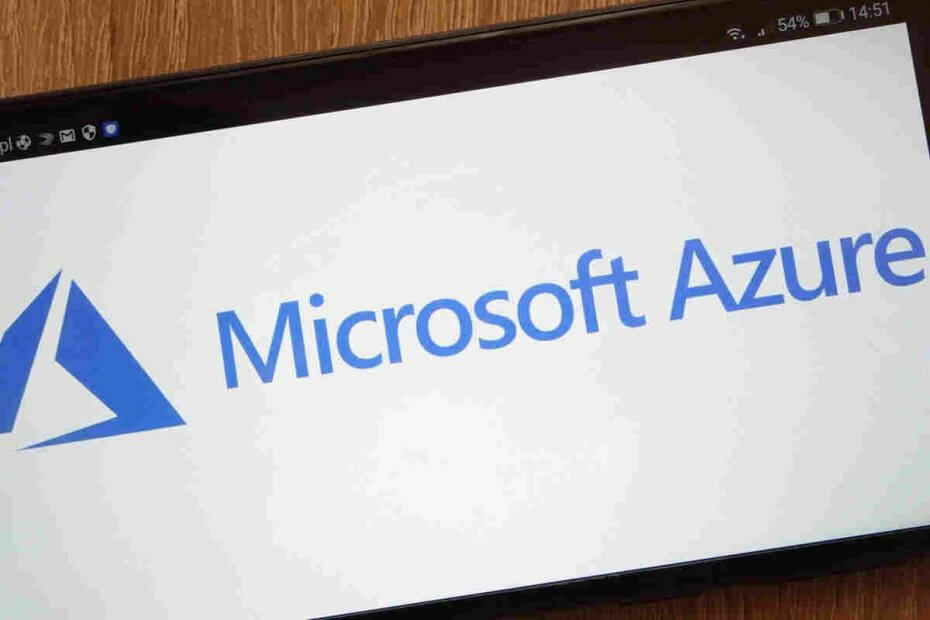Firewall mencegah host Fungsi Azure bekerja dengan benar
- Anda bisa mendapatkan kesalahan ini jika pengaturan firewall Anda salah, akun penyimpanan dihapus, atau Anda telah mencapai kuota eksekusi harian.
- Panduan ini akan membahas penyebab masalah dan langkah-langkah yang perlu Anda ambil untuk mengatasi kesalahan tersebut.

XINSTALL DENGAN MENGKLIK FILE DOWNLOAD
- Unduh Alat Perbaikan PC Restoro yang dilengkapi dengan Teknologi yang Dipatenkan (paten tersedia Di Sini).
- Klik Mulai Pindai untuk menemukan masalah Windows yang dapat menyebabkan masalah PC.
- Klik Perbaiki Semua untuk memperbaiki masalah yang memengaruhi keamanan dan kinerja komputer Anda.
- Restoro telah diunduh oleh 0 pembaca bulan ini.
Azure Functions Runtime adalah kesalahan yang tidak dapat dijangkau terjadi saat runtime Fungsi tidak dapat dimulai. Biasanya ini terjadi jika Anda telah melebihi kuota eksekusi harian atau menghapus akun penyimpanan.
Dalam panduan ini, kami akan membantu Anda memecahkan penyebab kesalahan dan menyelesaikan masalah. Ayo mulai!
Apa yang menyebabkan runtime fungsi Azure adalah kesalahan yang tidak dapat dijangkau?
Mungkin ada berbagai alasan mengapa kesalahan runtime aplikasi fungsi terjadi; beberapa yang populer adalah:
- Kehilangan akses ke akun penyimpanan – Jika aplikasi fungsi kehilangan akses ke akun penyimpanan, Anda mungkin mendapatkan kesalahan ini.
- Akun penyimpanan dihapus– Jika Anda salah menghapus akun penyimpanan, maka Anda dapat mengalami kesalahan ini. Anda perlu membuat akun penyimpanan baru.
- Pengaturan akun penyimpanan – Jika Anda memasukkan kredensial yang salah atau menghapus beberapa pengaturan, Anda mungkin mendapatkan pesan kesalahan ini. Periksa kredensial akun penyimpanan dan pengaturan aplikasi untuk mengetahui masalahnya.
- Kuota eksekusi harian – Jika Anda telah kehabisan kuota eksekusi harian ditetapkan, maka aplikasi fungsi akan dinonaktifkan sementara. Tingkatkan kuota untuk memperbaiki masalah.
- Masalah konektivitas jaringan– Jika aplikasi fungsi memiliki batasan IP yang memblokir akses internet atau lalu lintas masuk, Anda mungkin mendapatkan kesalahan ini.
Bagaimana cara memperbaiki runtime fungsi Azure adalah kesalahan yang tidak dapat dijangkau?
1. Periksa apakah akun penyimpanan telah dihapus
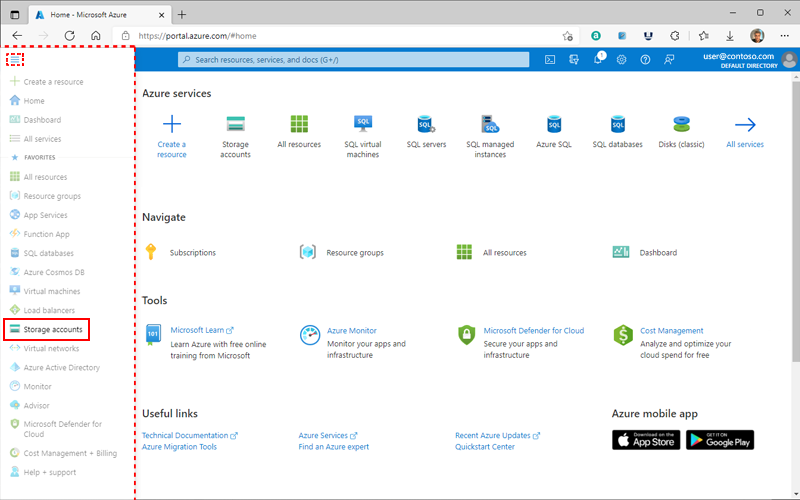
Semua aplikasi fungsi memerlukan akun penyimpanan agar berfungsi, dan jika akun dihapus, fungsi tidak akan berfungsi. Untuk memperbaikinya, periksa elemen berikut:
- Pertama, cari akun penyimpanan Anda di pengaturan aplikasi.
- Sekarang periksa apakah WEBSITE_CONTENTAZUREFILECONNECTIONSTRING atau AzureWebJobsStorage berisi nama akun penyimpanan sebagai bagian dari string koneksi.
- Anda juga dapat mencarinya di portal Azure untuk mengonfirmasi keberadaan akun penyimpanan.
- Jika Anda tidak dapat menemukan akun tersebut, Anda perlu membuat ulang akun penyimpanan.
- Kemudian, ganti string koneksi penyimpanan.
- Juga, periksa kode fungsinya; jika tidak tersedia, Anda perlu menerapkannya lagi.
2. Periksa apakah pengaturan aplikasi akun penyimpanan dihapus

Jika string koneksi ditimpa atau dihapus, Anda mungkin tidak menemukannya. Hal ini dapat terjadi karena Anda menggunakan skrip Azure Resource Manager atau slot penyebaran untuk mengatur pengaturan aplikasi.
Kiat ahli:
SPONSOR
Beberapa masalah PC sulit diatasi, terutama terkait dengan repositori yang rusak atau file Windows yang hilang. Jika Anda mengalami masalah dalam memperbaiki kesalahan, sistem Anda mungkin rusak sebagian.
Kami merekomendasikan menginstal Restoro, alat yang akan memindai mesin Anda dan mengidentifikasi kesalahannya.
klik disini untuk mengunduh dan mulai memperbaiki.
Ini adalah tindakan yang perlu Anda ambil:
- Untuk menghindari kesalahan ini, Anda disarankan untuk menggunakan AzureWebJobsStorage elemen.
- Jangan aktifkan pengaturan celah pilihan untuk salah satu pengaturan.
- Pengaturan ini harus disediakan dan valid pada saat pembuatan.
3. Periksa apakah akun penyimpanan dapat diakses
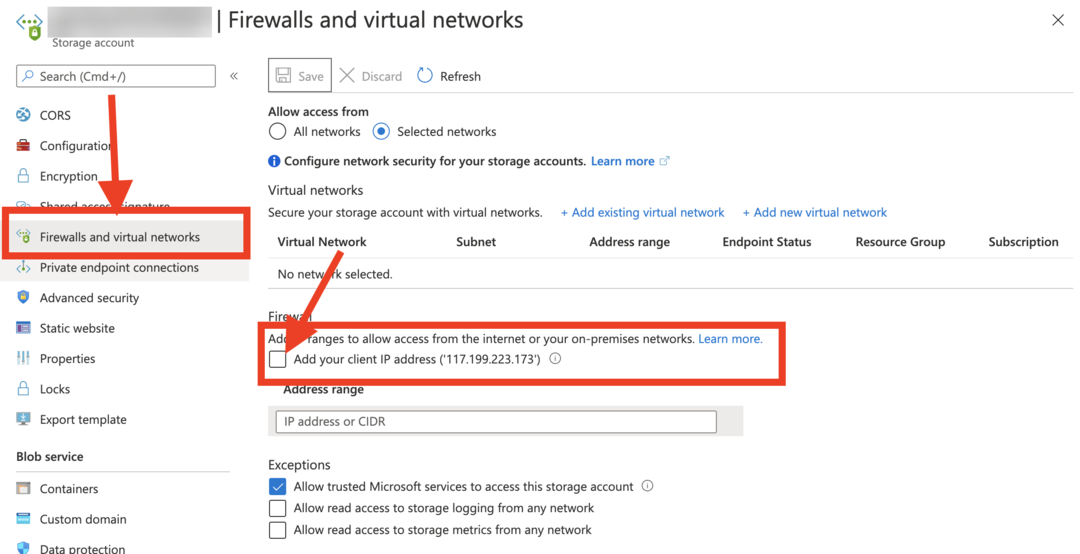
Aplikasi fungsi Azure harus memiliki akses ke akun penyimpanan untuk beroperasi. Berikut adalah beberapa hal yang perlu Anda lakukan untuk mengatasi masalah tersebut:
- Pastikan firewall untuk akun penyimpanan Anda dinonaktifkan dan mengizinkan lalu lintas masuk dan keluar ke fungsi tersebut.
- Mengatur allowSharedKeyAccess ke BENAR sebagai nilai default.
- Periksa apakah aplikasi fungsi Azure diinstal di ASE (App Service Environment) dengan aturan jaringan yang tepat, yang mengizinkan lalu lintas masuk dan keluar ke akun penyimpanan.
- Cara menyukai komentar di Microsoft Word
- Cara menonaktifkan penandatanganan SMB secara default di Windows 11
- Cara Menghapus Instalasi Spotify Sepenuhnya di Windows 11
- Runtime Error 7: Memori Habis [Perbaiki]
4. Kuota eksekusi harian habis
- Pergi ke Biru langit portal, dan klik Pengaturan.
- Navigasi ke Konfigurasi dan klik Pengaturan Aplikasi Fungsi.
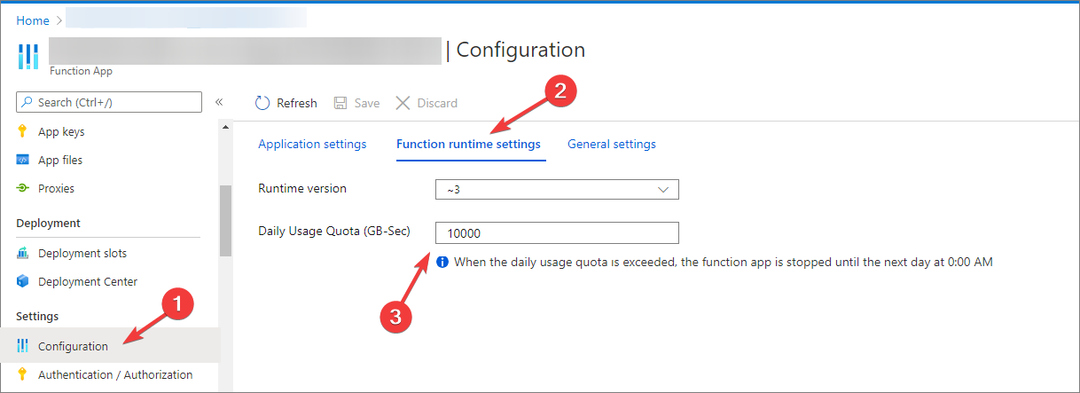
- Periksalah Kuota Penggunaan Harian jika sudah melewati batas.
- Jika ya, hapus atau tambah kuota harian dan mulai ulang aplikasi Anda. Namun, jika Anda tidak dapat melakukannya, Anda harus menunggu hingga hari berikutnya.
5. Periksa pengaturan firewall untuk aplikasi fungsi
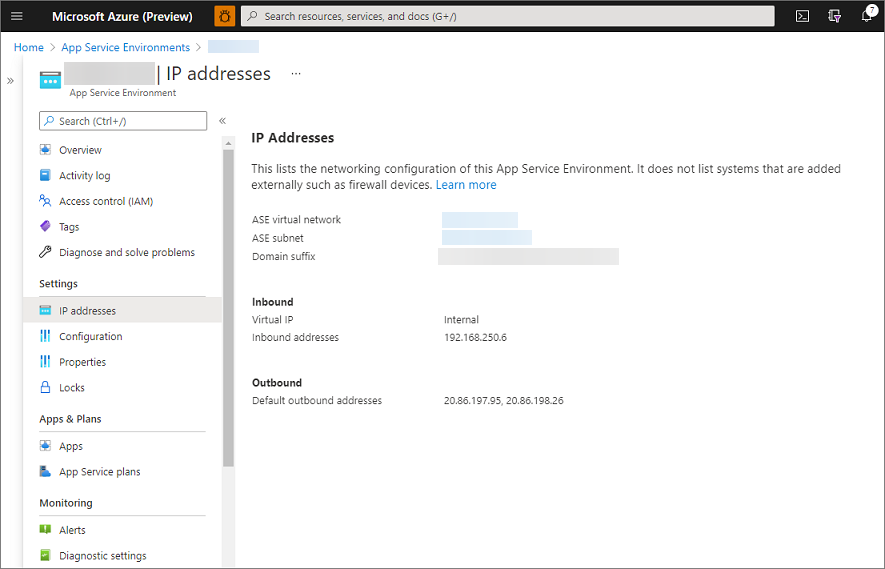
Firewall dapat membatasi aplikasi fungsi; periksa area ini untuk memastikan:
- Aplikasi fungsi Anda dihosting dalam sebuah Lingkungan Layanan Aplikasi yang menggunakan load balancing internal dan diatur untuk mencegah lalu lintas internet yang masuk.
- Aplikasi fungsi memiliki batasan IP untuk mencegah akses ke internet.
- Setelah Anda tahu ada batasan, buka NSG subnet (Grup Keamanan Jaringan), yang berisi Lingkungan Layanan Aplikasi.
- Pastikan aturan masuk diatur untuk mengizinkan lalu lintas yang berasal dari alamat IP publik komputer yang Anda gunakan untuk mengakses aplikasi.
6. Kesalahan wadah di Linux
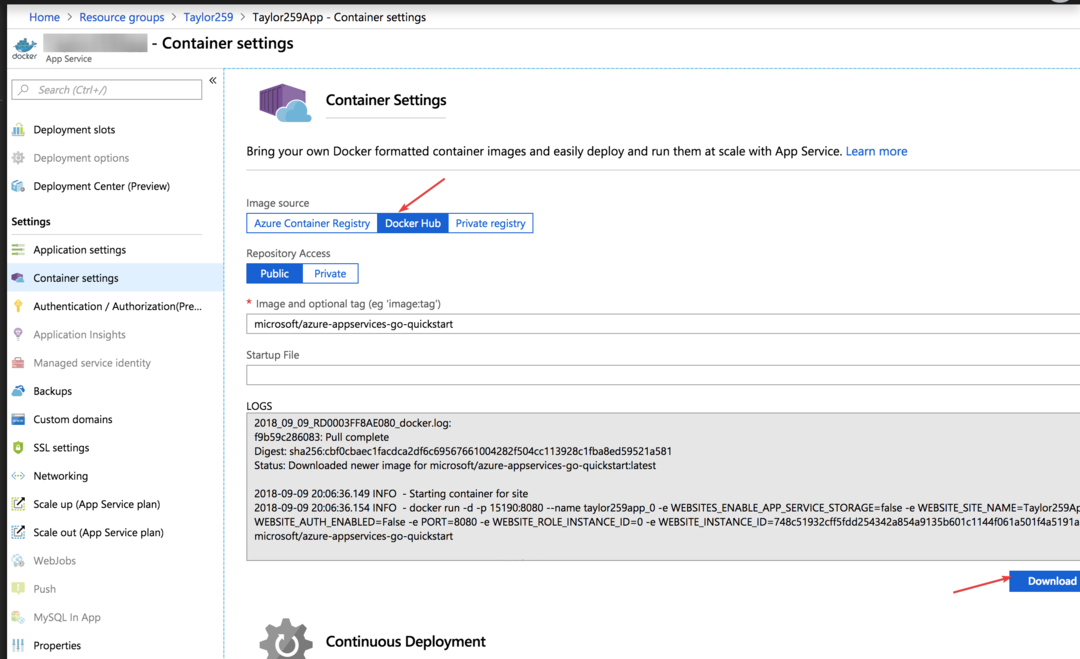
Jika ada masalah dengan penampung, maka aplikasi fungsi yang berjalan di Linux dalam penampung dapat menunjukkan kesalahan. Untuk memperbaikinya, ikuti langkah-langkah berikut:
- Pertama, ikuti tautan https yang disebutkan di bawah untuk membuka titik akhir Kudu aplikasi fungsi setelah mengganti Function_App dengan nama aplikasi:
https://.scm.azurewebsites.net - Kemudian, unduh log Docker dan analisis konten di komputer Anda.
- Terakhir, periksa kesalahan yang dicatat untuk mengetahui alasan kesalahan tersebut.
Jadi, ini adalah beberapa hal yang perlu Anda periksa untuk memperbaiki fungsi biru; runtime adalah kesalahan yang tidak dapat dijangkau. Jika Anda memiliki pertanyaan atau masalah, jangan ragu untuk menyebutkannya di komentar di bawah. Kami akan dengan senang hati membantu!
Masih mengalami masalah? Perbaiki dengan alat ini:
SPONSOR
Jika saran di atas belum menyelesaikan masalah Anda, PC Anda mungkin mengalami masalah Windows yang lebih dalam. Kami merekomendasikan mengunduh alat Perbaikan PC ini (diberi peringkat Hebat di TrustPilot.com) untuk mengatasinya dengan mudah. Setelah instalasi, cukup klik Mulai Pindai tombol dan kemudian tekan pada Perbaiki Semua.